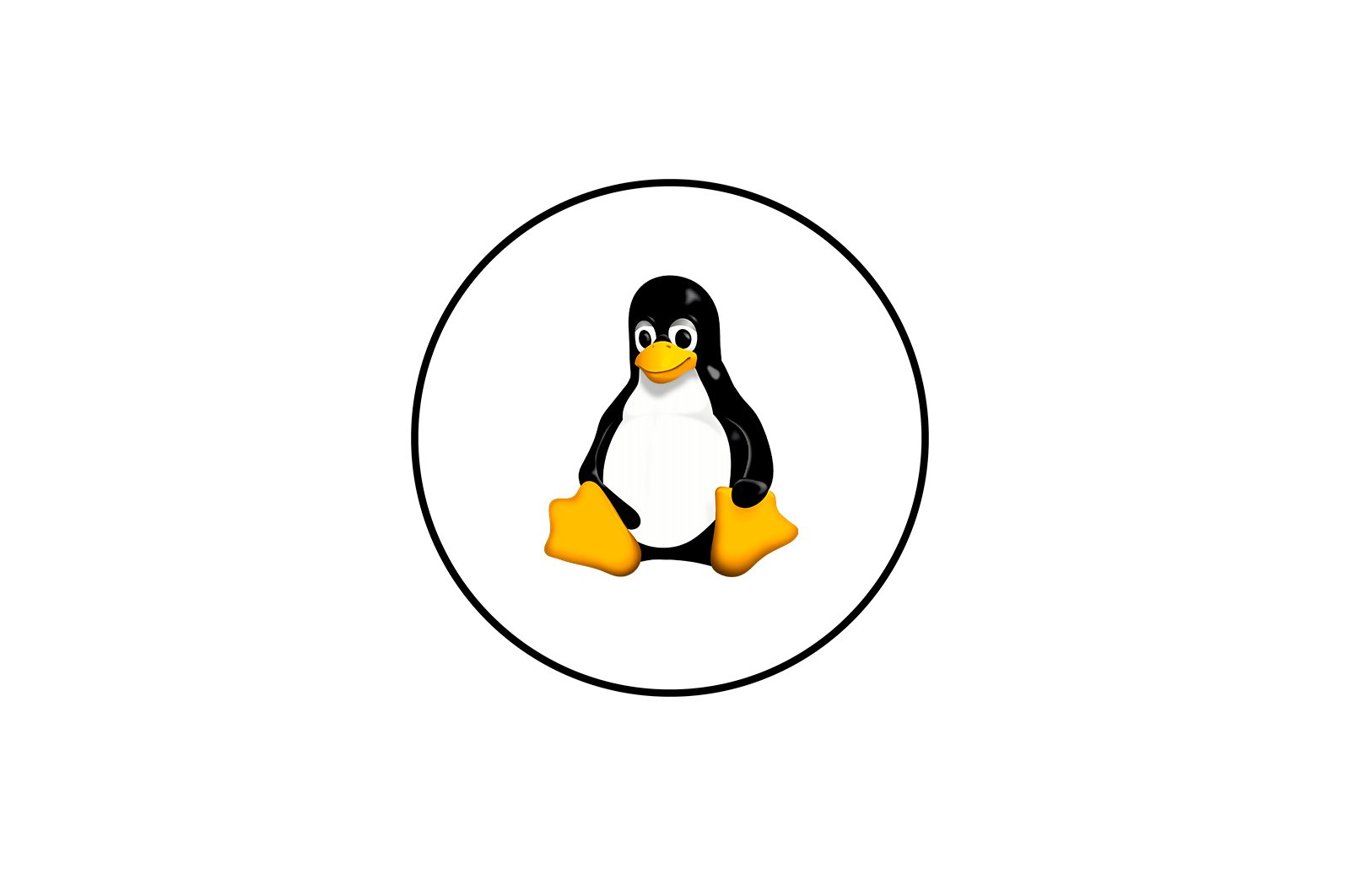
Ubuntu-da Boot-Repair yordamida GRUB bootloader-ni tiklash haqida malumot
Foydalanuvchilar orasida juda keng tarqalgan amaliyot bu ikkita operatsion tizimni yonma-yon o’rnatishdir. Ko’pincha bu Windows va Linux yadrosiga asoslangan tarqatishlardan biridir. Ba’zan bu o’rnatish yuklash moslamasi bilan bog’liq muammolarga olib keladi, ya’ni ikkinchi operatsion tizimni yuklay olmaydi. Keyin tizim parametrlarini to’g’risiga o’zgartirib, o’z resurslaringizdan foydalangan holda uni qayta tiklashingiz kerak. Ushbu maqolada biz muhokama qilmoqchimiz GRUBni qanday tiklash mumkin Ubuntu-dagi Boot-Repair yordam dasturi orqali.
Ubuntu-da Boot-Repair yordamida GRUB bootloader-ni ta’mirlash
Ubuntu bilan LiveCD-dan yuklash misolida qo’shimcha ko’rsatmalar berilishini darhol ta’kidlamoqchimiz. Ushbu tasvirni yaratish tartibi o’ziga xos nuances va murakkablikka ega. Biroq, operatsion tizimni ishlab chiquvchilari ushbu protsedurani rasmiy hujjatlarida batafsil tavsiflashadi. Shuning uchun qo’llanmalarni o’qishdan oldin uni o’qib chiqishingiz, LiveCD yaratishingiz va undan yuklashingizni qat’iy tavsiya qilamiz.
LiveCD-dan Ubuntu-ni yuklang
1-qadam: Boot-Repair-ni o’rnating
Ko’rib chiqilayotgan yordamchi dastur operatsion tizimning standart vositalar to’plamiga kiritilmagan, shuning uchun uni maxsus ombor yordamida o’zingiz o’rnatishingiz kerak bo’ladi. Barcha harakatlar standart orqali amalga oshiriladi «Terminal»..
- Konsolni kerakli usulda ishga tushiring, masalan menyu orqali yoki tezkor tugmachani bosib Ctrl + Alt + T.
- Buyruqni kiritish orqali tizimga kerakli fayllarni yuklang
sudo add-apt-repository ppa:yannubuntu/boot-repair. - Parolni kiritish orqali hisobni tasdiqlang.
- Yuklab olishni tugatish uchun barcha kerakli paketlarni kuting. Buning uchun siz faol Internetga ulanishingiz kerak.
- Tizim kutubxonalarini orqali yangilang
sudo apt-get update. - Chiziqni kiritish orqali yangi fayllarni o’rnatish jarayonini boshlang
sudo apt-get install -y boot-repair. - Barcha ob’ektlarning kompilyatsiyasi ma’lum vaqtni oladi. Yangi kirish chizig’i paydo bo’lishini kuting va buni amalga oshirishdan oldin konsol oynasini yopmang.
Barcha protsedura muvaffaqiyatli bo’lganda, siz Boot-Repair-ni ishga tushirishga va yuklash yuklagichini xatolar uchun skanerlashga xavfsiz kirishingiz mumkin.
2-qadam: Boot-Repair dasturini ishga tushiring
O’rnatilgan yordam dasturini ishga tushirish uchun menyuga qo’shilgan belgidan foydalanishingiz mumkin. Biroq, grafik qobiqda ishlash har doim ham mumkin emas, shuning uchun yozing boot-repair.
Tizimni skanerlash va yuklashni tiklash jarayoni amalga oshiriladi. Buning davomida kompyuterda hech narsa qilmang va asbobni majburan yopmang.
3-qadam: Topilgan xatolarni tuzatish
Tizimni skanerlash tugallangandan so’ng, dasturning o’zi sizga tavsiya etilgan yuklashni tiklash variantini taklif qiladi. Odatda eng keng tarqalgan muammolarni hal qiladi. Uni boshlash uchun faqat grafik oynadagi tegishli tugmani bosing.
Agar siz allaqachon Boot-Repair-ni ishlayotgan deb topgan bo’lsangiz yoki rasmiy hujjatlarni o’qigan bo’lsangiz, in «Kengaytirilgan konfiguratsiya». XNUMX% natijalarga kafolat berish uchun o’zingizning tiklash sozlamalarini qo’llashingiz mumkin.
Qayta tiklash tugagandan so’ng, sizning oldingizda yangi menyu ochiladi, unda saqlangan jurnallar bilan manzil ko’rsatiladi, shuningdek GRUB xatolarni tuzatish natijalari haqida qo’shimcha ma’lumotlar ko’rsatiladi.
Agar siz LiveCD-dan foydalanish imkoniga ega bo’lmasangiz, dasturning rasmini rasmiy saytdan yuklab olishingiz va bootable flesh haydovchiga saqlashingiz kerak bo’ladi. Siz uni ishga tushirganingizda darhol ko’rsatmalar ekranda paydo bo’ladi va muammoni hal qilish uchun ularning barchasiga amal qilishingiz kerak bo’ladi.
Yuklashni tiklash diskini yuklab oling.
GRUBdagi nosozliklar odatda Ubuntu-ni Windows bilan birlashtirgan foydalanuvchilar tomonidan topiladi, shuning uchun bootable diskini yaratish mavzusidagi quyidagi materiallar juda foydali bo’ladi, ularni batafsil o’qib chiqishingizni maslahat beramiz.
Ko’proq o’qish:
Yuklanadigan flesh-diskni yaratish dasturlari
Acronis True Image — bootable flesh haydovchi yaratish
Ko’pgina hollarda oddiy Boot-Repair yordam dasturini qo’llash Ubuntu yuklash moslamasini tezda ishga tushirishga yordam beradi. Ammo, agar siz bir nechta xatolarga duch kelsangiz, ularning kodlari va tavsiflarini yodlab, keyin mavjud echimlar uchun Ubuntu hujjatlarini tekshirishingizni tavsiya qilamiz.
Muammoni hal qilishda sizga yordam bera olganimizdan xursandmiz.
Bizning mutaxassislarimiz imkon qadar tezroq javob berishga harakat qilishadi.
Ushbu maqola sizga yordam berdimi?
Linux, Texnologiyalar
Ubuntu-da Boot-Repair yordamida GRUB bootloader-ni tiklash